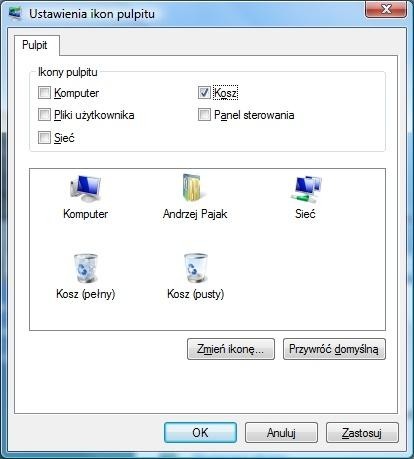Usunięcie polecenia:
W menu Start wybieramy polecenie »Uruchom«, po czym wpisujemy »regedit« i klikamy przycisk »OK«. W edytorze Rejestru przechodzimy do klucza »HKEY_CLASSES_ROOTCLSID{645FF040-5081-101B-9F08-00AA002F954E}«. Korzystając z polecenia »Edycja | Nowy | Klucz«, tworzymy wpis »shell«. Przechodzimy do tego klucza, po czym tworzymy podklucz »delete«. Dzięki temu nadpisaliśmy polecenie usuwania.
Zdefiniowanie nowego polecenia:
Miejsce pozostałe po niebezpiecznym poleceniu możemy sensownie wykorzystać, by zintegrować z menu inne przydatne polecenie. Możemy tutaj na przykład zawrzeć plik wsadowy, który po uruchomieniu będzie automatycznie opróżniał folder »Temp«. Odpowiednie polecenie może na przykład mieć postać:
Cmd.exe / c %SystemDrivr% && cd %TEMP% && del *.* /f /q
Powyższe polecenie wpisujemy w Notatniku, po czym plik zapisujemy jako »tempdel.bat«. Dzięki komendzie uruchomimy Wiersz poleceń, przejdziemy do folderu »Temp« napędu systemowego, po czym usuniemy wszystkie znajdujące się w folderze pliki bez dodatkowego pytania.
Integracja wywołania:
W celu powiązania pliku BAT z menu kontekstowym wracamy do edytora Rejestru i dwukrotnie klikamy w podkluczu »delete« wartość »(Domyślna)«. Wpisujemy stosowną nazwę, na przykład »Wyczyść folder Temp« i zatwierdzamy zmianę, klikając przycisk »OK«. Za pośrednictwem »Edycja | Nowy | Klucz« tworzymy klucz »command« i przechodzimy do niego. W celu edycji dwukrotnie klikamy wartość »(Domyślna)«. Teraz wywołujemy polecenie, np. »C:\Users\piotr\Dokumenty\tempdel.bat«. Zwróćmy przy tym uwagę, by w przypadku ścieżek wszystkie znaki ukośników wstecznych były wpisane podwójnie. Teraz możemy zamknąć edytor Rejestru.